Habilite animações avançadas para a tela inicial do Windows 8

No Windows 8, a tela Iniciar é a principal forma de iniciar aplicativos. Ele substitui o bom e velho menu Iniciar e exibe atalhos clássicos e blocos dinâmicos modernos. Hoje, vou compartilhar ajustes ocultos que permitem habilitar animações mais avançadas da tela inicial. Você pode configurá-lo para ver a animação apenas ao fazer logon no Windows 8 ou também pode ativar isso sempre que a tela Iniciar for exibida.
Propaganda
- Abra o Editor do Registro (pressione Win + R no teclado e digite "regedit.exe" sem as aspas, pressione a tecla Enter depois de tudo).
- Navegue até o
HKEY_CURRENT_USER \ Software \ Microsoft \ Windows \ CurrentVersion \ ImmersiveShell \ Grid chave.
Dica: você pode usar este script: Como pular para a chave de registro desejada com um clique - Clique com o botão direito no painel direito e crie um novo valor DWORD chamado Launcher_SessionLoginAnimation_OnShow. Defina-o como 1.
- Agora pressione o Vencer (Logotipo do Windows) em seu teclado. Desfrute de uma bela animação desbloqueada sempre que mudar para a tela inicial.
Um vídeo de demonstração:
o Launcher_SessionLoginAnimation_OnShow o valor definido como 1 é o que ativa a animação sempre que a tela inicial é exibida. Se você deseja apenas ver a animação no logon, defina como 0.
ATUALIZAR
Existem mais parâmetros. Graças ao usuário MDL Ventilador do Windows por me apontar para eles.
Launcher_SessionLogin_Icon_Offset define o deslocamento da imagem do usuário. Quanto maior o valor, maior é a margem direita da imagem durante a animação.
Launcher_SessionLogin_IconText_Offset - mesmo que acima, mas para o nome de usuário.
Launcher_SessionLogin_IndividualTower_Offset produz a visualização do carrossel para blocos e define a distância "distante" do círculo
Launcher_SessionLogin_Tower_Offset define a distância próxima.
Por exemplo, o seguinte ajuste com valores predefinidos
[HKEY_CURRENT_USER \ Software \ Microsoft \ Windows \ CurrentVersion \ ImmersiveShell \ Grid] "Launcher_SessionLoginAnimation_OnShow" = dword: 00000001. "Launcher_SessionLogin_IndividualTower_Offset" = dword: 00001388. "Launcher_SessionLogin_Tower_Offset" = dword: 00001388. "Launcher_SessionLogin_IconText_Offset" = dword: 000003e8. "Launcher_SessionLogin_Icon_Offset" = dword: 000003e8
causará o seguinte efeito de animação:
Atualização 2
Start Screen Animations Tweaker
Lancei uma ferramenta para controlar todos esses parâmetros de registro. É o Start Screen Animations Tweaker.
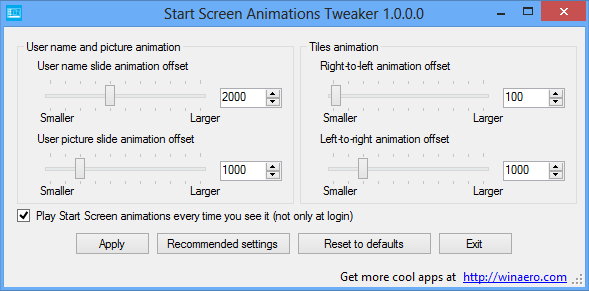
Com Start Screen Animations Tweaker você será capaz de:
- para alterar o comportamento da animação do slide de texto do nome do usuário.
- para alterar o comportamento da animação do slide de imagem do usuário.
- para alterar o comportamento da animação de slides do Tiles. Possui duas opções:
- animação da esquerda para a direita. As telhas vão voar do canto esquerdo "mais distante" para a tela. Isso me lembra os efeitos do jogo do Windows Solitaire.
- a animação da direita para a esquerda controla a posição direita de onde os blocos irão deslizar para suas posições regulares
- para habilitar animações sempre que você visitar a tela inicial do Windows 8, não apenas no login.
Leia mais e baixe Start Screen Animations Tweaker aqui
Para quem prefere arquivos de registro prontos:
Baixe o ajuste de registro de animações da tela inicial
